Doğrudan bağlantı ile bağlanılamıyor
Belirtiler
Yerel alan ağı (LAN) üzerinden veya port yönlendirme aracılığıyla internet üzerinden doğrudan bağlantı kullanarak bir uzaktan PC'ye bağlanamıyorsunuz. Viewer'daki adres defteri'ndeki bağlantı küçük resmi "Bilinmiyor" durumunu göstermeye devam ediyor.
Olası nedenler ve çözümleri aşağıda listelenmiştir.
Remote Utilities güncel değil veya sürüm uyumsuzluğu var
Viewer ve Host arasındaki sürüm uyumsuzluğu beklenmedik program davranışına yol açabilir. Programı—hem Viewer hem de Host—en son sürümüne güncellediğinizden emin olun.
Güncelleme talimatları için Remote Utilities'i Güncelleyin kısmına başvurun.
Host çalışmıyor
Uzaktan PC'de Host'un çalıştığından emin olun. Host simgesi sistem tepsisinde görünür olmalıdır.
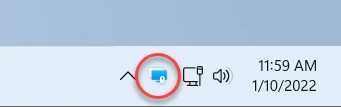
Host simgesini göremiyorsanız, Host hizmeti başlatılamıyor makalesine başvurun.
Host yerine Agent kullanıyorsanız, Agent penceresinin açık olduğundan emin olun. Agent yalnızca kullanıcı tarafından manuel olarak başlatılabilir.
Host, güvenlik duvarı tarafından engellenmiş
Varsayılan olarak, Host doğrudan bağlantı için 5650 numaralı TCP portunu kullanır. Bu portun Host bilgisayarındaki güvenlik duvarında izinli olduğundan emin olun.
Remote Utilities Host'un Windows Defender Güvenlik Duvarı'nda izinli olup olmadığını kontrol etmek için:
- Windows arama kısmına Güvenlik Duvarı yazın ve Windows Defender Güvenlik Duvarı seçeneğini tıklayın.
- Soldaki menüden Windows Defender Güvenlik Duvarı aracılığıyla bir uygulama veya özellik izin ver seçeneğini tıklayın.
- "Remote Utilities - Host" (
rutserv.exe)'in İzin Verilen uygulamalar ve özellikler listesinde mevcut ve seçili olduğundan emin olun.
Üçüncü taraf güvenlik yazılımı kullanıyorsanız, bir gelen TCP portuna nasıl izin verileceği konusunda belgelere başvurun.
Antivirüs yazılımı Remote Utilities'i engelliyor
Bazı antivirüs programları Remote Utilities'i engelleyebilir, "kısıtlı" gruba yerleştirebilir ve hatta program dosyalarını silebilir. Olası çözümler:
- Antivirüs yazılımınızı güncelleyin, özellikle virüs tanımları (imzaları) veri tabanını.
- Remote Utilities'i istisna listesine ekleyin (talimatlar için bu sayfaya bakın) ve Remote Utilities'i yeniden yükleyin.
- Yanlış pozitif tespiti antivirüs yazılımı satıcınıza bildirin.
Proxy sunucu yapılandırması gerekiyor
Eğer PC'niz bir proxy sunucusu üzerinden internete bağlıysa, Viewer veya Host'ta proxy sunucu ayarlarını belirlemeniz gerekebilir—hangi tarafın proxy sunucusu olduğuna bağlı olarak.
Host ayarlarında bağlantı modu kapalı
Kullanmak istediğiniz bağlantı modunun Host ayarlarında izinli olduğundan emin olun.
Örneğin, Tam Kontrol modu'nda bağlanıyorsanız, Tam kontrol seçeneğinin Modlar sekmesinde seçili olduğundan emin olun.
Uzaktan Host'un yanlış IP adresi veya DNS adı
Bağlanmaya çalıştığınız uzaktan bilgisayarın IP adresini veya DNS adını belirttiğinizden emin olun. Doğrudan bağlantının çalışabilmesi için Host bilgisayarının Viewer bilgisayarından doğrudan erişilebilir olması gerekir. Genellikle bu, aynı LAN'da ve aynı alt ağda olmaları anlamına gelir.
Yerel ağınızdaki IP adresleri dinamik olarak atanıyorsa, uzaktan Host'un IP adresinin değişmediğinden emin olun. Alternatif olarak, bağlandığınız Host'lara statik IP adresleri ataması için sistem yöneticinizle iletişime geçebilir veya IP adresleri yerine bilgisayar adlarını kullanabilirsiniz.
Yanlış port numarası
Varsayılan olarak, Host doğrudan bağlantı için 5650 numaralı TCP portunu kullanır. Bunu Ağ ayarları'nda başka bir değere değiştirdiyseniz, Viewer tarafındaki Ağ sekmesinde karşılık gelen port değerini güncellediğinizden emin olun.
Ayrıca, Host bilgisayarındaki güvenlik duvarı kuralını—ister Windows Defender Güvenlik Duvarı ister üçüncü taraf güvenlik yazılımı—yeni port değeriyle güncellemelisiniz.
Yanlış veya eksik port yönlendirme kuralı
Eğer başka bir LAN segmentinde (alt ağda) veya internet üzerinden uzaktan bir Host'a bağlanıyorsanız, iki ağ arasındaki yönlendiricide bir port yönlendirme kuralı eklemelisiniz. Host için port yönlendirmeyi nasıl kurabilirim kısmına bakın.
Alternatif olarak, Internet-ID bağlantısını kullanabilirsiniz. Bu, yönlendiriciyi yapılandırma gereğini ortadan kaldırır.
Bozuk adres defteri girişi veya dosyası
Adres defteri girişinin XML kodu bozulursa, uzaktan bir bilgisayara bağlanmaya çalışırken sorunlara yol açabilir. Bunu çözmek için, sorunlu bağlantıyı adres defterinizden çıkarmayı ve ardından yeniden eklemeyi deneyin.